文章详情页
Win10系统如何更换自带播放器的方法教程
浏览:71日期:2023-03-12 18:14:55
win10系统更新不久,想必不少人已经体验过了,是不是用户体验很好呢?虽然很多人给予了好评,尤其是win10系统中自带的Media Player播放器,功能很强大,可以与我们常用的暴风影音媲美了,但是仍然有不少人不习惯于用系统自带的播放器,还是想要使用我们平常用的第三方播放器,那么如何更换系统自带的播放器呢?下面小编带来了图文教程,教大家如何操作!
方法一
1首先打开开始菜单,点击所有应用,进入后点击windows系统文件夹
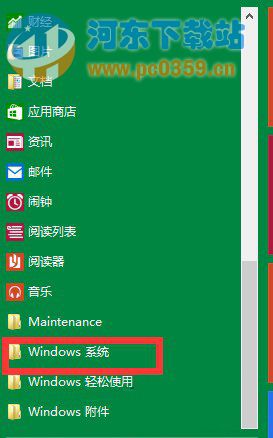
2打开后,下方找到默认程序,点击进入
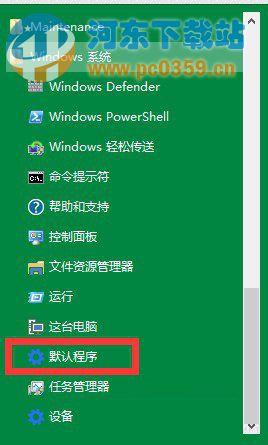
3进入后点击想要更改的默认程序之后会出现一个菜单,然后切换即可,此处以音乐播放器为例
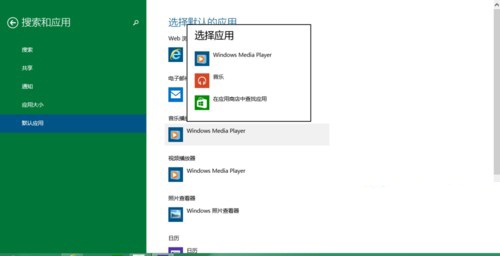
4更改完后,就会发现图标更换了

方法二
1打开开始菜单直接点击电脑设置
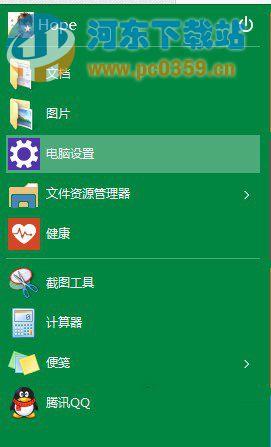
2进入后选择搜索与应用
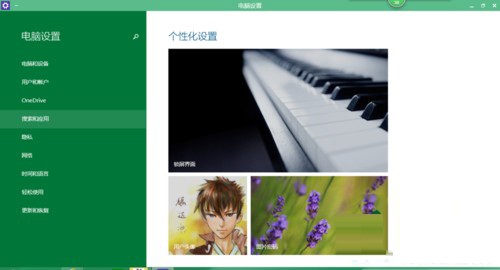
3然后点击默认应用,之后的操作与方法一一样,此处不再赘述。
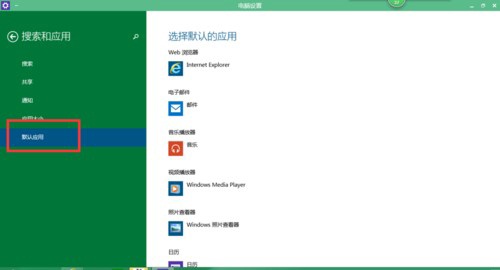
这种方法简单易操作,但是前提是要先在网上下载好你要更换的播放器,然后进行更换,赶紧试试吧!
相关文章:
排行榜

 网公网安备
网公网安备